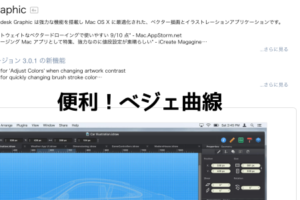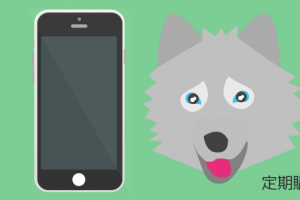iPhone、iPadには第三者に勝手に初期化されて使用されないようにロックをかける仕組みがあります。そのロックは「iPhoneを探す」「iPadを探す」「macを探す」などという機能です。
このロックの機能がオンになっていると、データをすべて消したとしてもそのiPhoneには前回までの使用されたApple IDがApple社のコンピュータ内に記録されていて、そのApple ID以外では設定できないようになります。
また、修理をするときにもこのロック機能をオフにする必要があります。私が落として壊してしまったとき、サポートセンターの方に、修理に出す前にこのロック機能をオフにしてくださいと案内していただきました。
通常Apple IDを覚えていればロック解除は全く難しくありません。しかし画面が操作できないほど壊れていたり、電源故障でiPhoneが起動していない状態ですとこのロック機能の解除は敷居が高くなります。ですが、手順は難しくないのでご安心ください。
今回はこのロック解除の3つの方法をご案内いたします。
お使いのiPhone、iPadからロックを解除する
通常はこの方法が一番簡単です。
1.iPhone、iPadの「設定」アプリをタッチして開いてください。
2.開くとすぐにご自身のお名前が表示されている場合はお名前をタッチしてください。表示がない場合は「3.」に進んでください。
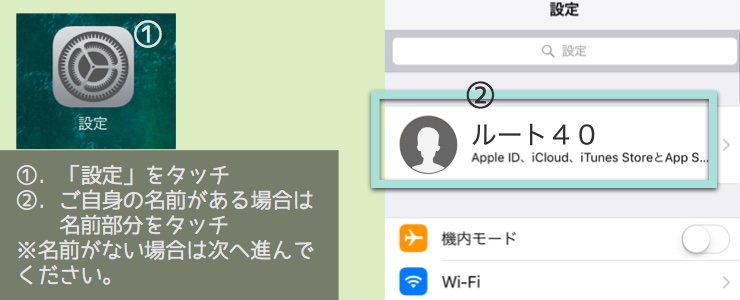
3.「iCloud」をタッチしてください。
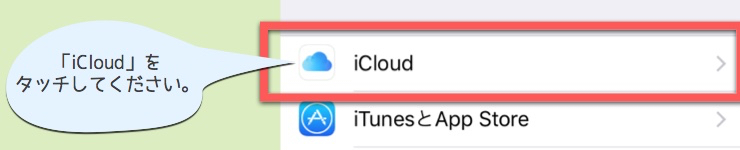
4.「iPhoneを探す」または「iPadを探す」をタッチしてください。
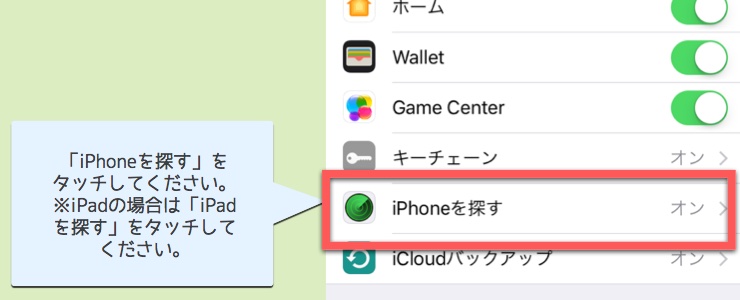
5.「iPhoneを探す」「iPadを探す」のボタンをタッチしてOFFにしてください。
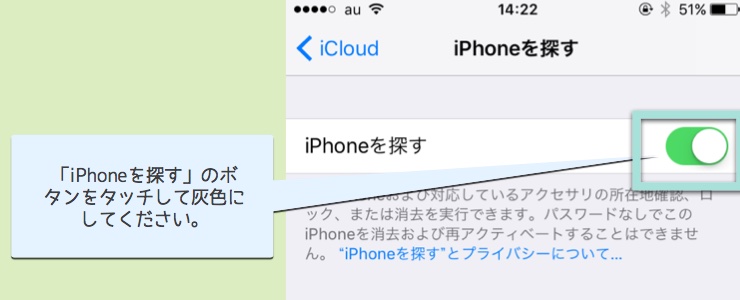
6.Apple IDのパスワードを入力してください。入力が終わりましたら、「オフにする」をタッチしてください。
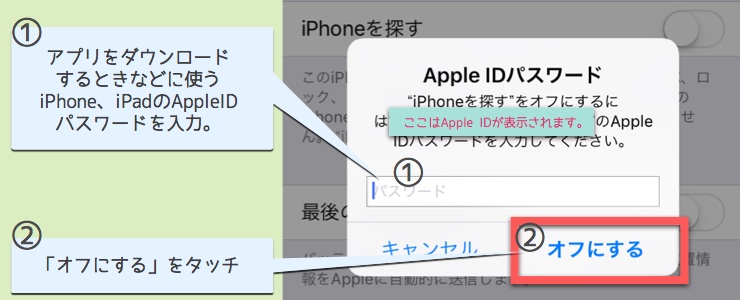
Apple IDのパスワードは「英語大文字」「英語小文字」「数字」が含まれていて8文字以上で設定してありますので、注意して入力してください。
7.画面中央に黒い画面が表示されてます。この黒い画面が消えるまでお待ちください。
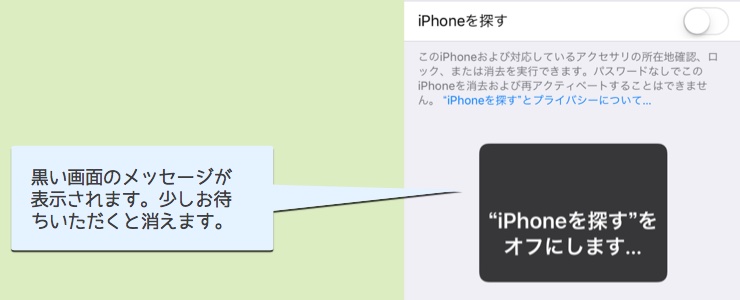
以上でロック解除は完了です。
パソコンを使ってインターネットからロックを解除する
修理に出したいがiPhone、iPadの操作ができない場合は下記のようにパソコンのインターネットを使って作業をします。
1.iPhone、iPadの電源をオフにしてください。
2.パソコンでインターネットする画面を開いてください。
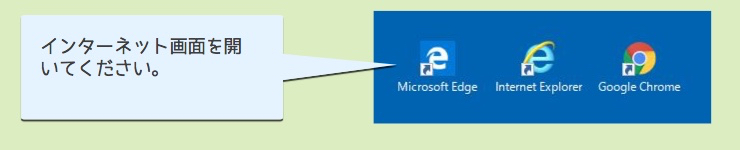
3.「https://www.icloud.com」をいうインターネットページを開いてください。※下記ボタンをクリックするとそのページへジャンプします。
4.Apple IDとパスワードを入力してください。入力が終わりましたら矢印をクリックしてください。
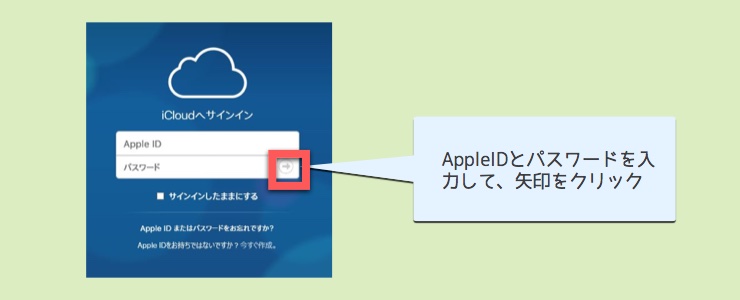
5.「iPhoneを探す」をクリックしてください。
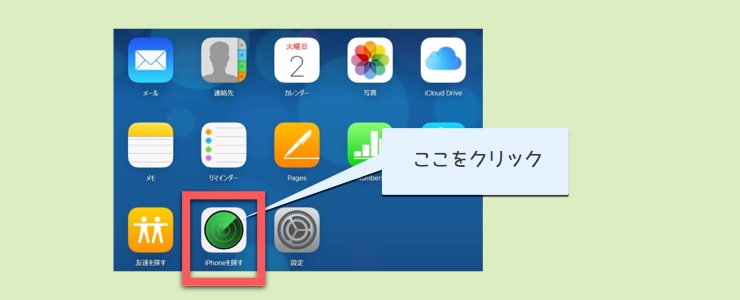
6.Apple IDのパスワードを入力して「サインイン」をクリックしてください。
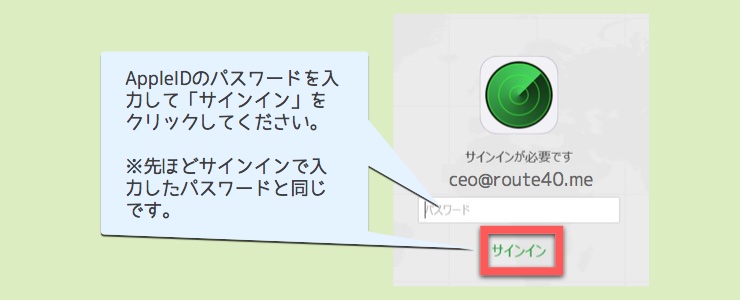
7.下図の部分「すべてのデバイス」をクリックしてください。
8.一覧に複数機種があるようでしたら対象の機種をクリックしてください。
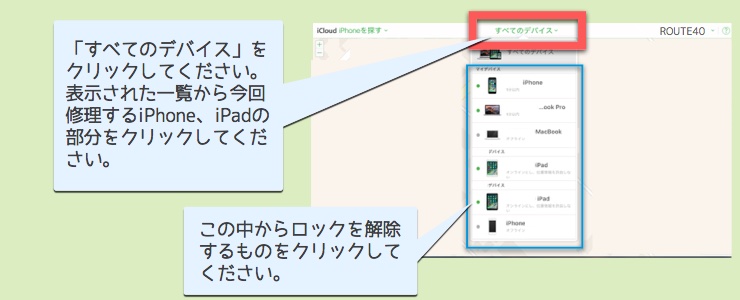
9.一覧が消えた場合は再度表示をさせてください。
10.左側の●が灰色であることを確認して、×ボタンをクリックしてください。
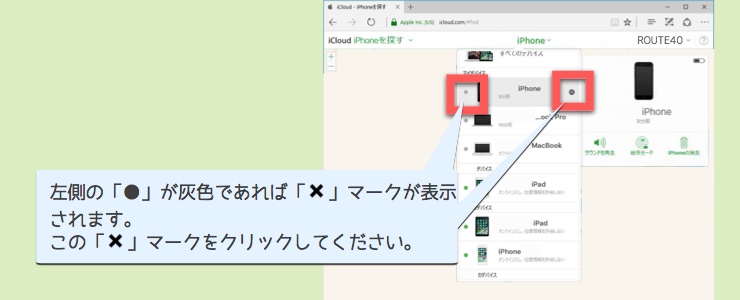
●部分が緑色の場合はロック解除ができません。修理が必要なiPhone、iPadの電源が入っているため緑色になっていますので、電源を切るか、操作ができない様であれば充電がなくなるまで待ちましょう。
電源が切れているにもかかわらず緑色の場合は下図の部分をクリックして画面を更新してみましょう。更新されると灰色になっているかもしれません。
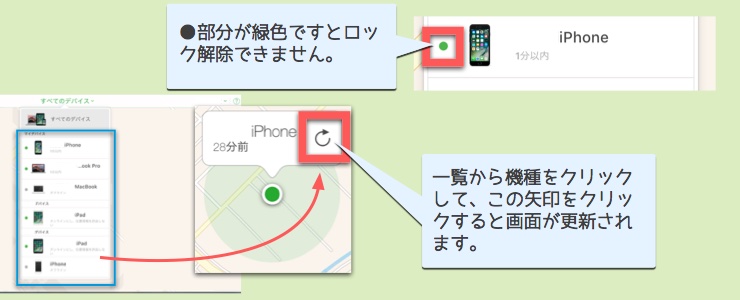
11.「削除」をクリックしてください。
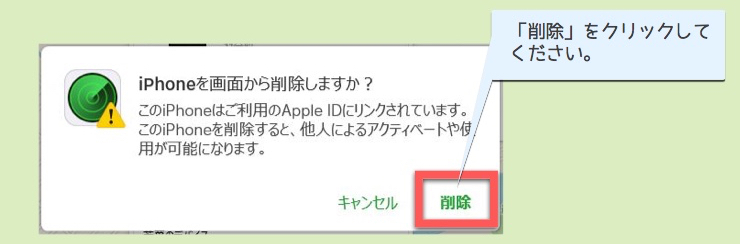
以上で作業は完了です。
電源を入れてしまうと再度ロックがかかる場合がありますのでご注意ください。修理に出す場合はiPhone、iPadの電源をオフにしたままにしてください。
別のiPhone、iPadを使ってロックを解除する
修理に出したいがiPhone、iPadの操作できず、パソコンもお持ちでない場合は下記のように別のiPhone、iPadからロック解除が可能です。ご家族、ご友人のiPhone、iPadでも作業ができます。
1.修理に出す方のiPhone、iPadの電源をオフにしてください。
2.別のiPhone、iPadで「iPhoneを探す」アプリをタッチしてください。
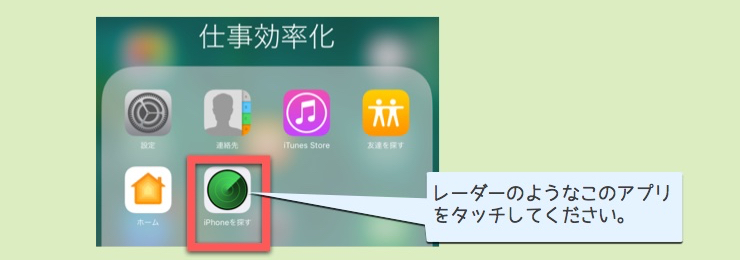
3.Apple IDとパスワードを入力してください。入力が終わりましたら「サインイン」をタッチしてください。
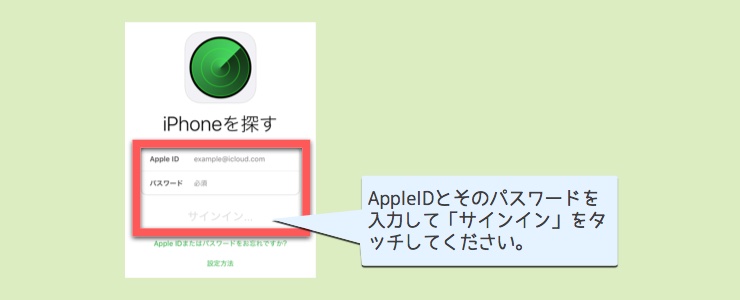
4.下図のように修理に出すiPhone、iPadの左部分の●が灰色であることを確認してください。
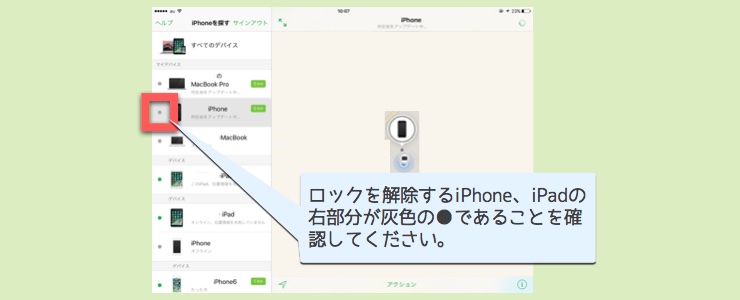
●部分が緑色の場合はロック解除ができません。修理が必要なiPhone、iPadの電源が入っているため緑色になっていますので、電源を切るか、操作ができない様であれば充電がなくなるまで待ちましょう。
電源が切れているにもかかわらず緑色の場合は下図の部分をクリックして画面を更新してみましょう。更新されると灰色になっているかもしれません。
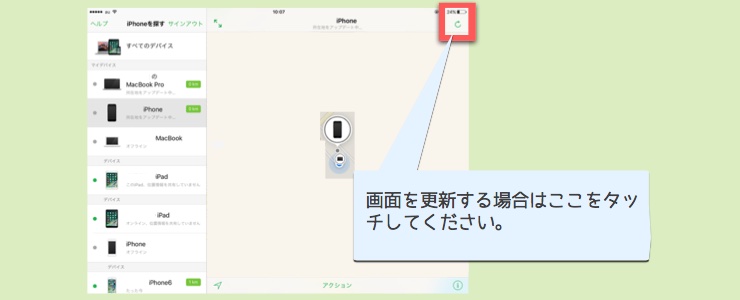
5.下図のように修理に出すiPhone、iPadを右から左へシュッとタッチしてください。
6.現れた「削除」ボタンををタッチしてください。
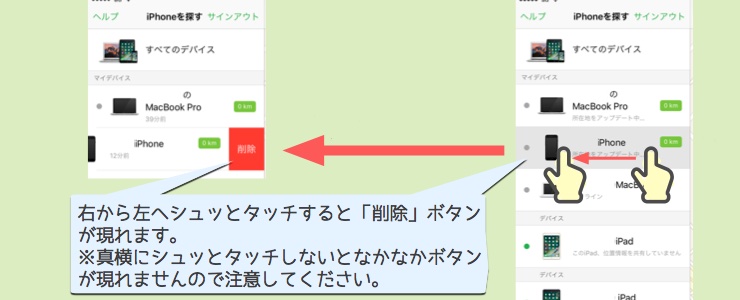
7.メッセージが表示されますので「削除」をタッチしてください。
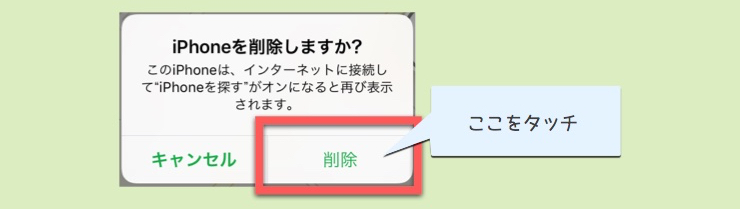
8.「OK」をタッチしてください。
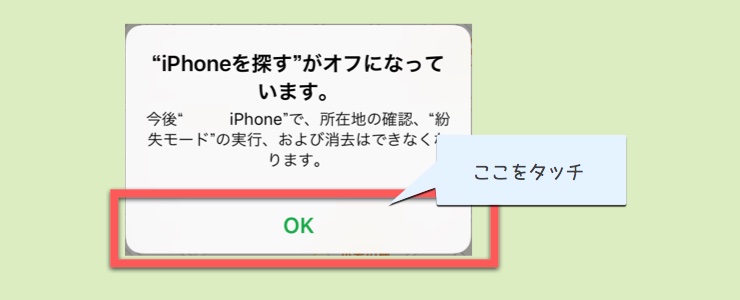
以上で作業は完了です。
さいごに
このロックについてはいろいろなシーンで不便な思いをされる方もいらっしゃると思います。しかし不便な分、セキュリティが強くなってますので犯罪防止などには大変役に立っているのではないかと思われます。
一方で不正に使われることはまずないのでこの機能を使わないようにしたいとおっしゃる方もおられます。もちろんそのようなシチュエーションもあるでしょう。問題なのは使用者がよくわからないままロックしたりしなかったりという部分にあると思います。せっかく良い機能なのでAppleには初期設定時に必要最低限ではなく、分かり易く、しっかり説明していただきたいと思います。そのうえで使用者がロック機能を使うかどうか分かり易く選択できればより良い製品になるのではないかと思います。